Outlook instellen op Iphone/Ipad
Download Outlook
Open de App Store van uw iPhone apparaat en zoek op ‘Outlook’
Download en installeer deze applicatie vervolgens.
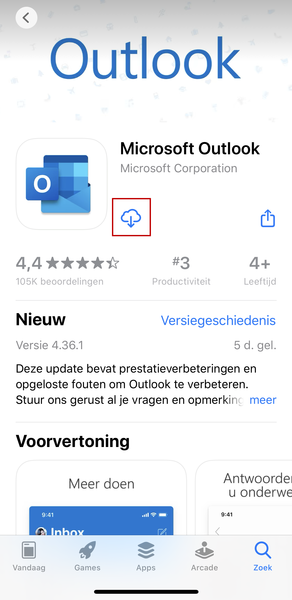
Outlook openen
Nadat de download is geslaagd, opent u de app via de knop ‘Open’ of via uw applicaties.
Account toevoegen
Voer in het eerste scherm uw e-mailadres in en klik op ‘Account toevoegen’
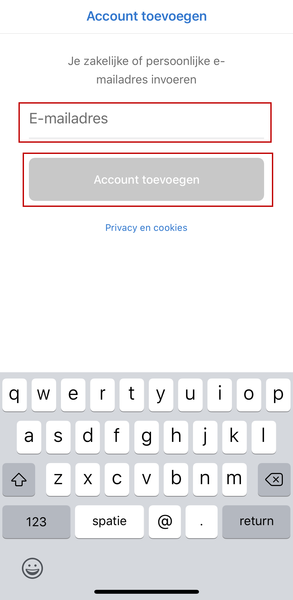
Verificator openen
Klik voor ‘Verificator openen’ in het volgende scherm.
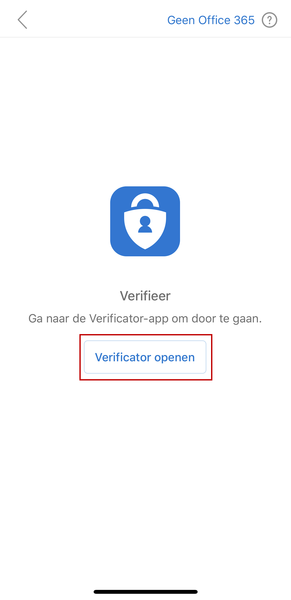
Wachtwoord
Geef in dit scherm uw wachtwoord in en klik op ‘Aanmelden’
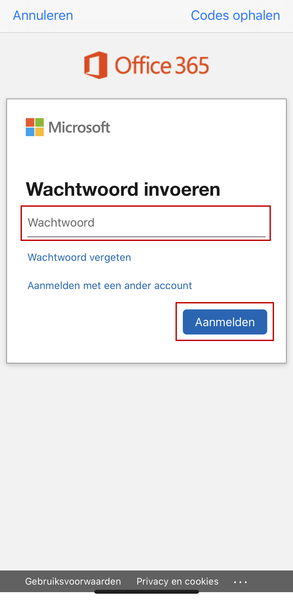
Ander account toevoegen
U krijgt de vraag of u nog een account wilt toevoegen of niet.
Indien u kiest voor ‘Laten we beginnen’, dient u bovenstaande stappen opnieuw te doorlopen.
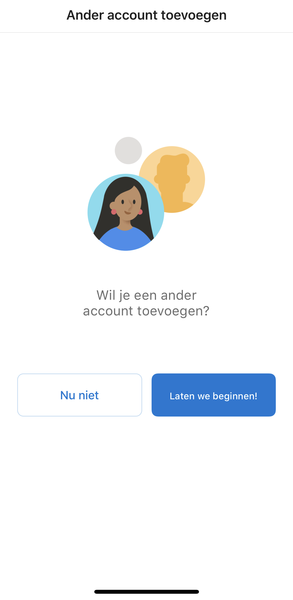
Meldingen inschakelen
U krijgt van uw iPhone de vraag of u de meldingen wilt ontvangen.
Kiest u voor ‘Nee, bedankt’, dan krijgt u geen melding als er een nieuwe mail is ontvangen.
Kiest u voor ‘Inschakelen’, krijgt u een melding zodra een nieuwe mail is ontvangen.
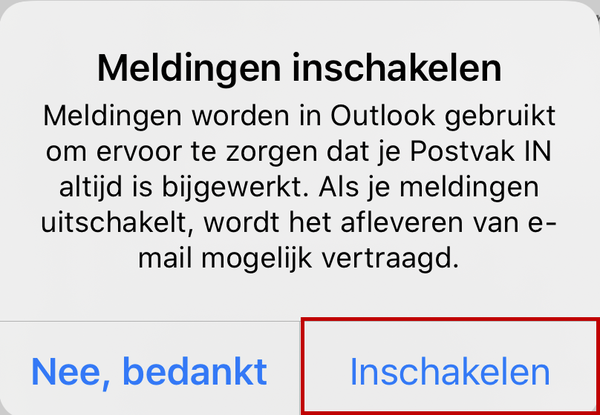
Meldingen inschakelen Outlook
Outlook vraagt vervolgens of de applicatie meldingen mag doorzetten naar uw iPhone als een mail is ontvangen.
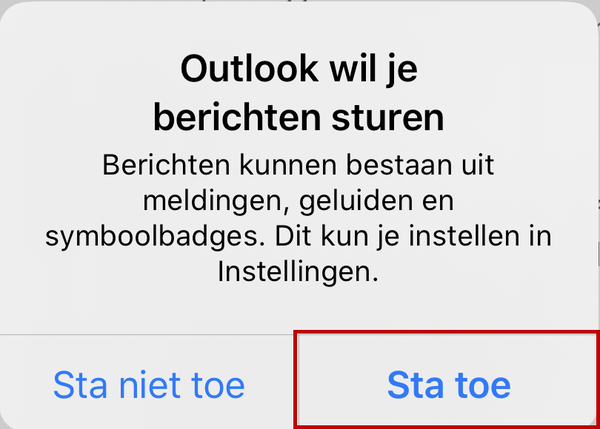
Succesvol
Het account is nu succesvol toegevoegd.
